Consulta e comparte conversas resumidas automaticamente
Aplícase a: Dynamics 365 Contact Center: autónomo e Dynamics 365 Customer Service
Nota
O caso só é aplicable ao servizo de atención ao cliente.
Comparta un resumo xerado por IA dunha conversa dun cliente para colaborar facilmente nun caso. Un resumo proporciona rapidamente contexto e indica os pasos que xa deu para resolver o problema. Pode resumir todas as conversas que teñen lugar en canles de mensaxería como Live Chat, SMS ou WhatsApp. Esta función tamén admite conversas de axente a representante de atención ao cliente (representante do servizo ou representante), conversas de voz coa transcrición activada e Microsoft Teams conversas.
Consulta e comparte un resumo de conversas para conversas
Cando estea a traballar nunha solicitude de conversa dun cliente, seleccione Mostrar resumo de IA.
Nota
Non verá un resumo se a conversa non inclúe polo menos tres mensaxes do cliente.
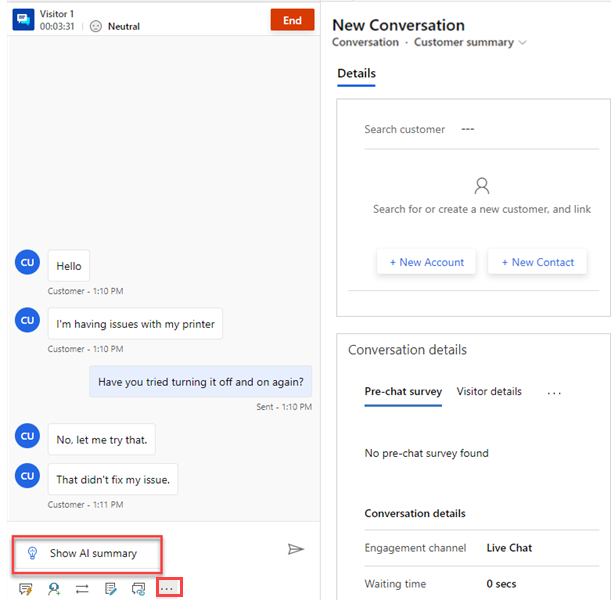
Só o representante pode ver o resumo. O resumo inclúe os seguintes compoñentes:
Descrición do problema: resume os principais problemas dos clientes para resolver nunha conversa. O modelo necesita polo menos tres mensaxes do cliente para xerar a descrición do problema.
Resolución tentada: resume os pasos de resolución de problemas ou as posibles solucións que probaron os representantes. Se o modelo non pode identificar unha resolución a partir da transcrición, esta sección está en branco. Se se resolve o caso ou se finaliza a conversa, a aplicación mostra esta etiqueta como Resolución.
Tamén pode realizar as seguintes accións:
- Copiar o resumo do cartón.
- Seleccione Crear un caso. A aplicación crea un novo caso e enche a descrición do caso co resumo.
- Comparta comentarios sobre o resumo.
En función dos disparadores habilitados polo seu administrador, a aplicación xera e mostra automaticamente o resumo cando solicita unha consulta con outro representante, transfire a conversación ou finaliza a conversa.
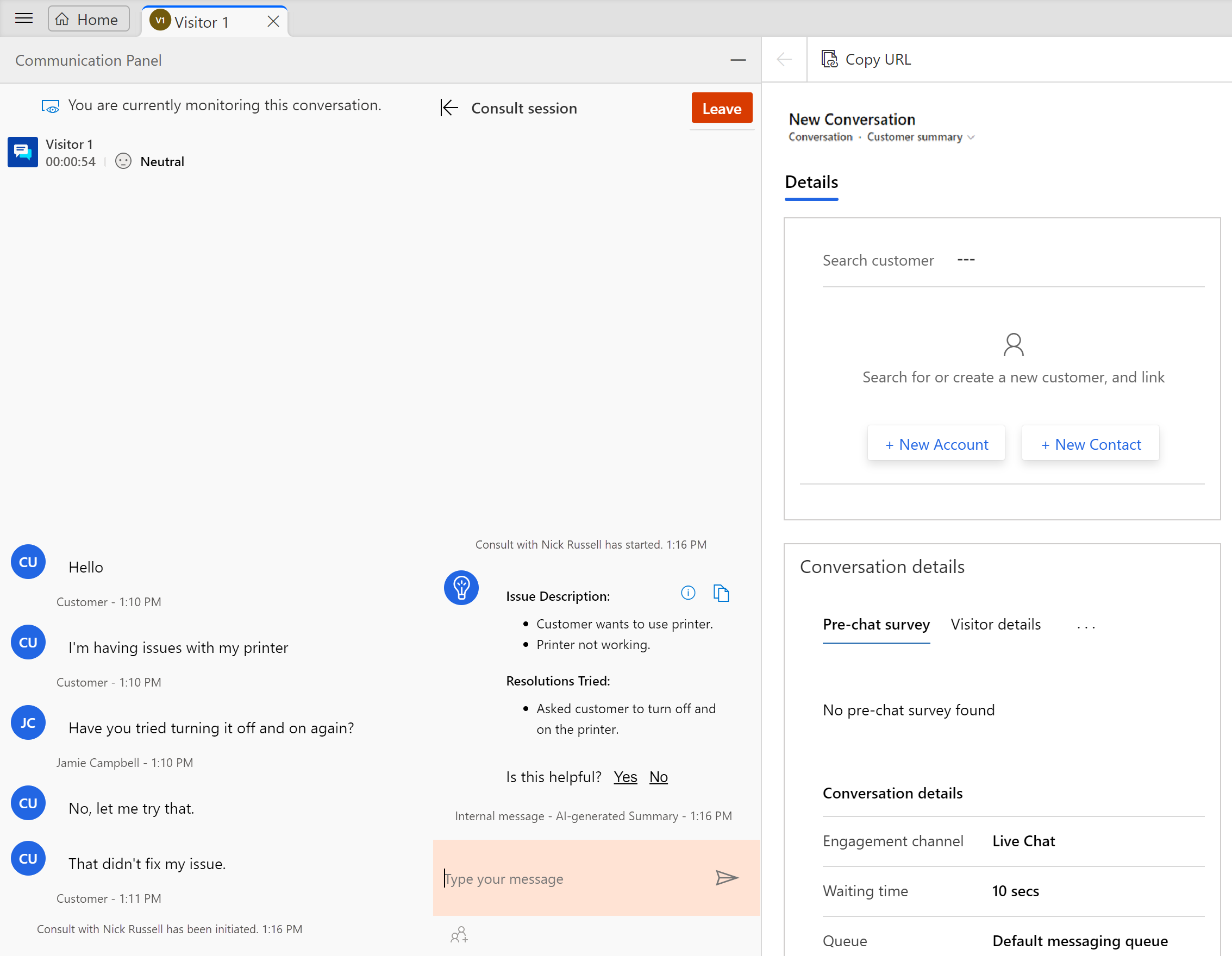
Consultar e compartir un resumo da conversa no chat de Teams
Cando abre un caso ou unha conversa, o panel Chats de Teams aparece no lado dereito do caso ou da conversa.
Seleccione Novo chat conectado.
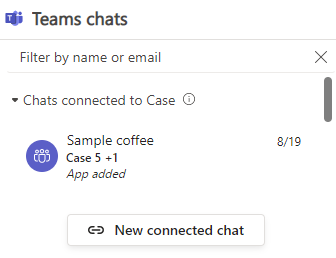
Seleccione un contacto co que iniciar a conversa.
Se o teu administrador activou a IA e as suxestións baseadas en regras, o sistema suxire contactos cos que quizais queira conversar. Inclúen contactos que teñen experiencia na resolución de casos similares ou que están relacionados co caso actual. Pode seleccionar máis dun contacto se quere iniciar un chat de grupo.Antes de iniciar o chat, pode:
- Editar o resumo para proporcionar máis detalles.
- Compartir comentarios sobre o resumo autoxerado. Isto axuda ao modelo de IA a resumir mellor as conversas.
- Desmarque a caixa de verificación Incluír unha nota para non incluír o resumo e iniciar o chat de Teams sen o resumo.
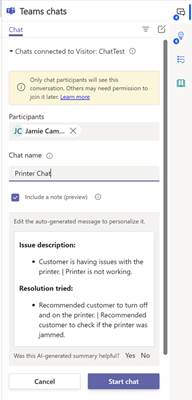
Seleccione Iniciar chat.
Información relacionada
Configura un resumo de conversa xerado pola IA en Dynamics 365 Customer Service
Consulta e comprende a páxina de resumo da chamada na aplicación Sales Hub